Cara Instal Google Play Game di PC atau Laptop
kucingtekno.com - Cara download Google Play Game PC sangatlah mudah. Setelah dirilis di berbagai negara lainnya, akhirnya Google secara resmi merilis Google Play Game di Indonesia versi beta .
Beberapa negara yang sudah dirilis dalam versi beta antara lain : Australia, Brasil, Kanada, Hongkong, Indonesia, Korea, Malaysia, Meksiko, Filipina, Singapura, Thailand, Amerika Serikat dan akan bertambah lagi kedepannya.
Sebelumnya ada tutorial cara instal aplikasi Android di PC Tanpa Emulator , menggunakan WSA di Windows 11
Google Play Game merupakan dashboard yang berisi Game Android yang sedang atau telah kita mainkan disimpan dengan menautkan akun Google kita.
Dengan hadirmya Google Play di PC Windows memungkinkan kita untuk menginstal dan memainkan game android di komputer atau laptop layaknya di smartphone tanpa menggunakan emulator. Lalu bagaimana Cara Instal Google Play Game di komputer ? adakah perbedaan saat main game di smartphone ? .
Bermain games android di PC tentunya mampu memberi experience yang lebih ketimbang memainkan dari smartphone karena kita dapat menggunakan layar yang lebih besar serta mengontrolnya menggunakan mouse dan keyboard.
Salah satu hal yang tidak kalah penting, kita tetap dapat menyinkronkan progress dan mendapatkan point dari games android di Google Play Game PC.
Cara Instal Google Play Game di PC atau Laptop
Untuk kamu yang tertarik memainkan game android dikomputer , berikut Cara Instal Google Play Game di PC atau Laptop yang perlu kamu ikuti tahapannya
1. Cek Spesifikasi Minimum PC atau Laptop
Sebelum mencoba mendownload aplikasi utamanya, alangkah baiknya kita perhatikan spesifikasi minimum yang dibutuhkan untuk dapat menjalankan Google Play di PC atau laptop dengan optimal.
Berikut spesifikasi minimum Komputer atau Laptop untuk Instal Google Play Game:
- OS Windows 10 (v2004)
- Penyimpanan Solid State Drive (SSD) dengan 10 GB ruang penyimpanan yang tersedia
- Memori RAM 8 GB
- Grafik GPU IntelⓇ UHD Graphics 630 atau yang sebanding
- Prosesor CPU dengan 4 core fisik
- Akun admin Windows
- Virtualisasi hardware harus diaktifkan
Persyaratan minimum ini tidak menjamin kemampuan untuk menjalankan Google Play Game di PC. Beberapa game memiliki setelan dalam game, yang memungkinkan menyesuaikan performa PC.
2. Mengaktifkan Windows Hypervisor dan Virtual Machine Platform
Jika langkah pertama sudah terpenuhi , maka selanjunya adalah mengaktifkan Hypervisor atau Hardware Accelerated Execution Manager (HAXM) dan Virtual Machine Platform dengan cara :
Buka Start menu Windows dan ketikkan Turn Windows Feature on or off , lalu buka kemudian scroll ke bawah beri tanda ceklis pada Windows Hypervisor dan Virtual Machine Platform klik OK lalu tunggu prosesnya dan restart PC /laptop dengan klik Restart Now.
3. Download Google Play Game PC
Selanjutnya adalah mendownoad file File Installer Google Play Game di link berikut:
Setelah file installer terdownload , lalu instal seperti biasanya maka akan ada proses mendownload secara otomatis dan menginstalnya tunggu sampai prosesnya selesai . Kecepatan internet sangat berpengaruh pada cepat/ tidaknya dalam proses cara instal Google Play Game di PC atau laptop ini.
4. Login Akun Google dan Instal Games
Buka aplikasi Google Play Games di PC lalu tautkan akun Google kita, ikuti langkah-langkahnya sehingga berhasil login.
Coba instal games yang tersedia di didashboard lalu mainkan, untuk kontrol game-nya kamu dapat menggunakan Keyboard dan Mouse . Memang belum banyak games Android yang dapat diinstal namun kedepannya pasti akan ditambah lagi oleh Google agar dapat dinikmati pengguna PC Windows.
Review Pribadi : Untuk performa terbilang cukup lancar dan sedikit lebih ringan daripada menggunakan WSA di Windows 11 .
Demikian artikel tentang Cara Instal Google Play Game di PC atau Laptop terima kasih, Salam kucingtekno
.jpg)
.jpg)
.jpg)
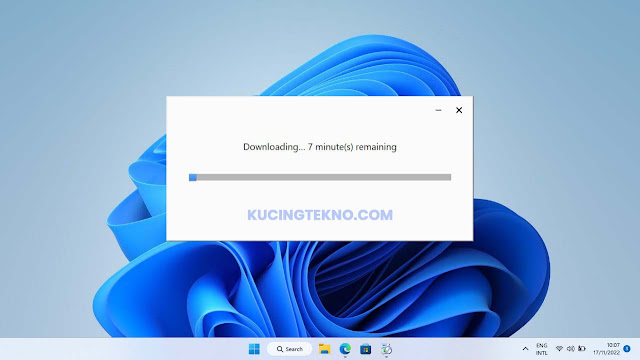
.jpg)
.jpg)
.jpg)
Posting Komentar untuk "Cara Instal Google Play Game di PC atau Laptop"
Jika tidak jelas silakan komentar ya
Terima kasih atas kunjungan Anda.